Как слушать радио рекорд через aimp
Обновлено: 07.07.2024
В интернете существуют тысячи онлайновых станций, круглосуточно вещающих самую разнообразную музыку. Можно слушать их непосредственно на соответствующих сайтах или специальных каталогах типа Shoutcast или TuneIn, но гораздо удобнее делать это в обычном десктопном плеере. Во-первых, это позволяет создавать из разных станций списки по жанрам или настроению, а во-вторых, некоторые плееры умеют еще и записывать прямой эфир.
Многие каналы прямо на своих сайтах приводят ссылки для воспроизведения в плеере, но далеко не все. И это вполне понятно, создатели сайта не хотят вас отпускать со своего сайта, чтобы показать вам побольше рекламы. Можно, разумеется, подсмотреть требуемую ссылку в исходном коде, но она бывает иногда так искусно спрятана, что человеку без знания HTML может быть трудно разобраться. Поэтому мы хотим вас познакомить с легким способом получения адреса потока практически любой станции.
Для пользователей Google Chrome
1. Открываем страницу станции в своем браузере.
2. Нажимаем F12. Открывается панель инструментов для разработчиков.
3. Перезагружаем страницу, после чего включаем воспроизведение.
4. В открытой внизу панели переходим на вкладку Network и ищем в колонке Timeline самое длительное соединение.
5. Щелкаем правой кнопкой мыши по ссылке и копируем ее в буфер обмена.
Для пользователей Firefox
Если вы пользуетесь этим замечательным браузером, то у вас наверняка установлено расширение Adblock Plus. А если еще нет, то обязательно установите его, ведь оно не только отлично режет рекламу, но и поможет нам искать нужную ссылку на музыку.
1. Открываем сайт станции в Mozilla Firefox.
2. Нажимаем сочетание клавиш CTRL+SHIFT+V после чего открывается список элементов просматриваемой страницы.
3. В этой таблице обращаем внимание на колонку Тип и находим в ней значение Объект или Запрос объекта.
4. Часто таких записей несколько, поэтому опытным путем находим подходящую. В приведенном на скриншоте случае видим знакомую уже по описанию выше ссылку, которую надо точно так же укоротить.
У меня все равно не играет, в чем дело?
Скорее всего вам попалась радиостанция, которая определяет каким образом вы подключаетесь к ее каналу — через браузер или просто из плеера и блокирует такое соединение.
В таком случае придется использовать замечательный аудиоплеер AIMP, который умеет маскироваться под браузер. Для этого в настройках программы (Настройки -> Воспроизведение -> Параметры подключения -> User-Agent) введите Mozilla/5.0 (Windows; U; Windows NT 5.1; en-US) и все должно заработать.
Прослушивание музыки при помощи ПК – это комфортный способ, которым пользуются миллионы людей. Встроенный проигрыватель Windows обладает достаточно узким набором опций, чего нельзя скачать о программе AIMP, скачивание которой обеспечит вас всем спектром функций, в том числе и радио. Стоит отметить, что над утилитой работают и постоянно обновляют, благодаря чему она остаётся актуальной по сей день.

Возможности
Следует сразу отметить тот момент, что скачать софт смогут пользователи операционной системы Windows. Что касается функционала, программа предлагает десятки различных возможностей. Вот лишь основные моменты:
- Поддержка огромного количества форматов для воспроизведения.
- Наличие регулятора баланса.
- Поиск необходимых вам треков в плейлисте путём фильтрации.
- Доступ к добавлению пользовательских тем оформления.
- Взаимодействие сразу с несколькими плейлистами.
- Опция, позволяющая поделиться с другими пользователями треком.
- Выбор очереди воспроизведения музыки.
Это лишь часть того, что предлагает софт. Как вы могли понять, есть всё то, благодаря чему вы сможете с комфортом прослушивать любые треки и настраивать их удобным образом.
Как работать с софтом
Взаимодействие с плеером не должно вызвать никаких затруднений, если рассматривать классическое воспроизведение треков. Загружаете необходимые плейлисты и начинаете их слушать. Далее будут даны советы, как настроить радио в AIMP. Чтобы это реализовать, будут предложены сразу три инструкции.
Первый алгоритм подключения радио
Первый и достаточно простой способ, как можно слушать радио Рекорд в плеере AIMP (или любое другое):
- В нижней части экрана нажмите на кнопку в виде «+».
- После этого откройте раздел «Утилиты».
- Выберите среди предложенных вариантов «Каталог интернет-радиостанций».
- В появившемся перед вами окне кликайте на вкладку «IceCast».
- После всех проделанных операций вам нужно будет немного подождать процесса загрузки доступных ресурсов.
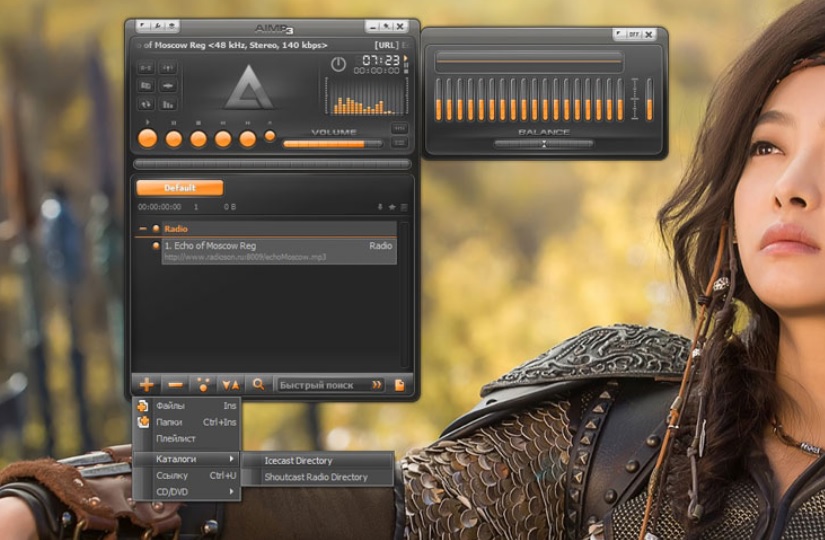
Обратите внимание! После того, как будет выполнено скачивание всех станций, вам станет доступен перечень с их названиями, а также отображением играющей композиции, её жанра, формата и битрейта.
Из предложенных вариантов добавляйте себе в плейлист необходимые. Если нужна конкретная радиостанция, введите в поиске её название. Также есть фильтр по жанру.
Второй способ
Второй вариант заключается в том, чтобы вы сначала нашли ссылку официального сайта станции. После этого:
- Откройте окно плейлиста и нажмите ПКМ.
- В появившемся перечне кликните на «Добавить». Далее выберите вариант «Ссылку».
- Появится окно, где вам потребуется в строку с названием «Ссылка на поток» вставить то, что вы заранее скопировали.
- Кликайте на «ОК».
- Когда загрузка в плейлист будет завершена, вам останется кликнуть на кнопку «Разное» в левом нижнем углу.
- Выберите вариант «Сохранить треклист».
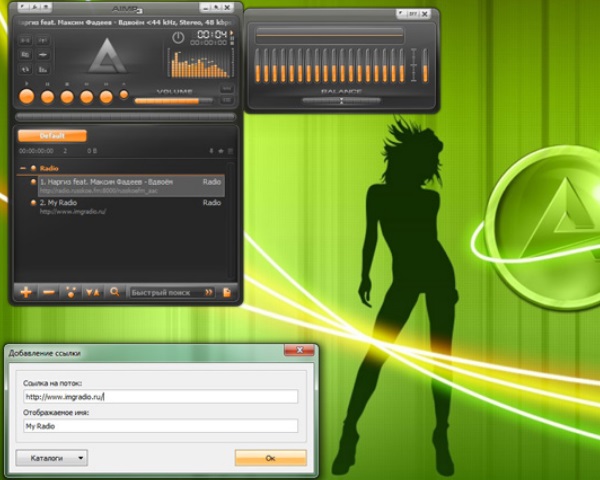
Третий вариант
Ещё один способ заключается в посещении официального сайта радиостанции. Потребуется лишь открыть проигрыватель, используя при этом встроенный по умолчанию плеер.
На подавляющем количестве сайтов предлагается ссылка для скачивания радио, чтобы воспроизводить его при помощи локального плеера. Это именно то, что вам необходимо.

Потребуется скачать плейлист на определённую папку на вашем ПК. После этого останется добавить его в программу AIMP. Чтобы это сделать, достаточно перетащить элемент из папки, где он был сохранен, в плейлист плеера.
Обратите внимание! Может открыться не один файл, а сразу два, то есть вместе с зеркалом. Вам потребуется удалить либо основную ссылку, либо же это самое зеркало, чтобы затем с комфортом прослушивать музыку.
Заключение
AIMP – это современный плеер с огромным количеством возможностей. Были указаны сразу три варианта того, как слушать радио в AIMP (на Андроид некоторые из них так же актуальны). Пользуясь инструкциями, вам удастся добиться желаемого результата в кратчайшие сроки.
Сегодня я хочу поделиться тем, как я создал свой первый плейлист из интернет радиостанций.
Для удобства, главы:
- Где я искал потоки/плейлисты станций
- Как я создавал из них плейлист
- Где и при помощи чего я слушаю получившийся плейлист
1. Где искал потоки?
Тут было несколько источников. Самый главный для меня SHOUTcast . Тут довольно много плейлистов интернет радиостанций, которые заботливо расположили по жанрам. Есть далеко не только рок или метал, но практически в каждом жанре выбор широкий. Конечно, никто не говорит, что нужно пользоваться только этим ресурсом. Вот несколько ресурсов, на которых тоже можно получить ссылку на поток: radio.pervii , карта по странам и языкам (мне неудобно, т.к. не по жанрам) radiomap , и тоже очень клёвый ресурс, где сразу можно файлом себе загрузить плейлист, laradio.fm .
В процессе написания статьи нашёл интересную ветку форума плеера AIMP , которая поможет решить некоторые вопросы, которые могут возникнут в процессе изучения этого материала.
2. Как создавал плейлист?
После того, как плейлисты или потоки все найдены и сохранены либо на компе в виде файлов, либо в каком-нибудь блокноте в виде текста, можно собрать их в один плейлист, которым можно потом делиться со знакомыми или друзьями, а ещё очень просто перекидывать между устройствами и программами, чтобы потом просто в два клика всё это дело воспроизвести.
Начнём по порядку. Для простоты я выбрал формат m3u , который является наиболее универсальным и, наверное, самым простым. Если видите где-нибудь файл радио в этом формате - можете качать сразу его, а дальше просто редактировать его, либо создать с чистого листа текстовый файл и редактировать его, после чего сохранить его в формате *.m3u .
Как редактировать? Проще всего это делать через обычный блокнот. Примерно так это выглядит:
Последовательность действий, чтобы открыть плейлист через блокнот Последовательность действий, чтобы открыть плейлист через блокнотДалее нам нужно придерживаться шаблона:
В начале нужно написать строку EXTM3U после знака решётки.
Потом по две строчки мы будем уделять на каждое радио. Для удобства чтения и редактирования я отделял дополнительным отступом строки, относящиеся к разным станциям. Вот как это выглядит:
В первой строке, отвечающей за одно радио мы пишем после решётки EXTINF:0, и сразу после этого название радиостанции, как она будет отображаться в нашем плейлисте. Вторая строка полностью идёт под ссылку на поток радиостанции. После добавления нужного количества любимых радиостанций сохраняем файл. Если он до этого был в формате *.txt , то обязательно переименовываем его в формат *.m3u и теперь этот файл можно использовать по прямому назначению!
3. Через что лучше слушать получившийся плейлист?
Вот мы получили файл плейлиста с любимыми радиостанциями. Что с ним можно делать? Самое очевидное - слушать через плеер на компьютере.
- Итак, слушать плейлист из интернет-радиостанций на компьютере:
Для этих целей идеально подходит плеер AIMP . Почему? Да просто он не громоздкий, официально бесплатный, кастомизуемый, да и в целом, очень даже не плохой. А что для нас самое важное - он умеет работать с интернет радио. Также с этой задачей умеют справляться и многие другие плееры, например, такие как: Windows Media Player (у меня он некорректно обрабатывает названия станций), FooBar2000 , VLC , WinAmp и KMPlayer . Наверное, ещё огромное множество плееров сможет вам в этом помочь. Почему рекомендую именно AIMP? Помимо привычного мне интерфейса и довольно большого потенциала для поднастройки тут есть два плюса - он отлично считывает данные по тэгам, а это значит, что если в потоке передаётся информация о проигрываемом треке, он её считает и сообщит, что именно сейчас играет (удобно выведет оповещение, когда трек сменится), а ещё у этого плеера есть огромное количество расширений, многие из которых действительно могут быть полезны. Например, я очень люблю ресурс Last.FM . И благодаря расширению в плеере AIMP я могу скробблить треки прямо из радиостанций. Ну и конечно же тот факт, что приложение абсолютно бесплатно и у него есть портативная версия, её можно разворачивать прямо на рабочем компьютер, а благодаря возможности закрепить приложение за экраном - прятать интерфейс с экрана и слушать классную музыку без лишнего внимания - это просто кайф!
- А что про мобильные девайсы? Это тоже не проблема!
На мобильном тоже есть большое количество плееров, которые умеют работать с потоковым вещанием. Я хожу с Android, поэтому могу рассказать про связку плеера AIMP для Android и приложения AIMP радио . Но можно и проще, например, через тот же VLC для мобильного. про iOS знаю, что тоже достаточно приложений, которые умеют с этим работать, но конкретное приложение не посоветую, т.к. хожу с Android-устройством.
Мне кажется, что данный формат может быть удобен и даже полезен для вас. Слушать жанровое интернет-радио - самый верный способ узнать что-то новенькое!
Кстати, вот плейлист, который собрал я . (Единственное, что хочу отметить, иногда потоки бывают недоступны из-за перебоев, откуда их вещают).
Спасибо, что дочитали! Читайте далее :
Подписывайтесь на канал, чтобы всегда быть в курсе новинок! А если удобнее следить за выходом новых статей на других площадках, то подписывайтесь: ВКонтакте , Telegram , Facebook .
Они пригодятся для формирования собственного списка станций в различных программах-радиоприёмниках.
Что такое плейлисты онлайн радио
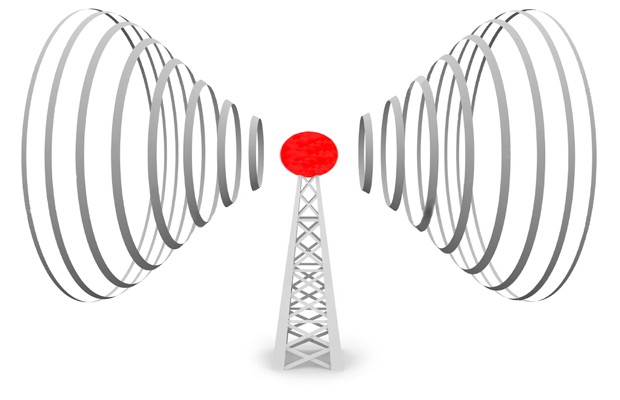
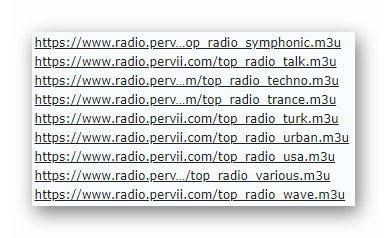
Где найти рабочий плейлист радио в 2021-м году
Большинство радиостанций в сети Интернет скрывают ссылки на плейлисты. Таким образом они стараются завлечь слушателей на свои официальные сайты и немного заработать на рекламе, размещённой на страницах.
Я вот нашёл отличный форум, на котором добрые люди постоянно раздают эти списки направо и налево, совершенно даром.
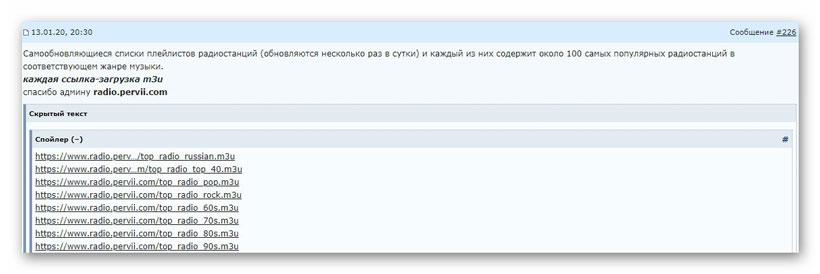
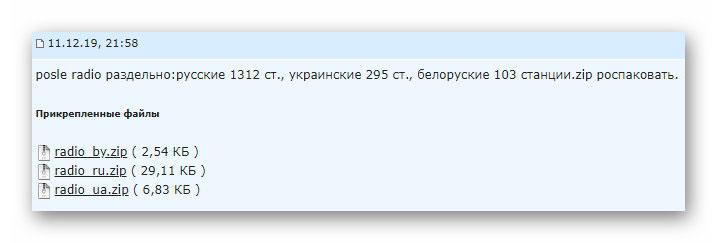
Чтоб скачать с этого форума рабочие бесплатные плейлисты радиостанций в виде архива нужно зарегистрироваться (это совсем не больно).
Скачиваем его, разархивируем и активируем любым способом:
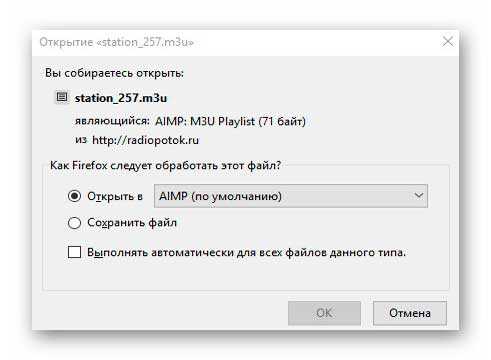
В статье про музыкальный проигрыватель AIMP подробно рассказывал про это и даже дал в архиве большое количество радиоплейлистов на популярные станции.
В недавно описанной программе-радио Tray Radio нужно указывать ссылку на плейлист.
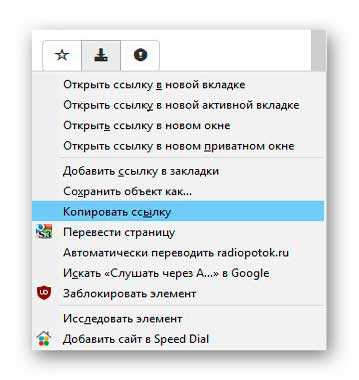
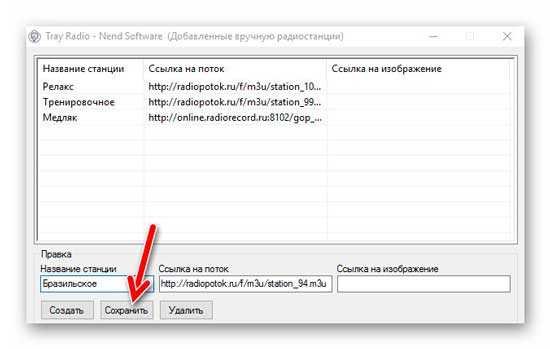
На всякий случай закинул один лист оттуда к себе на сервер, для доступности его всем желающим.
В последнее время много радиостанций переходят на новый формат вещания (используют порт 8000) и старые радиопотоки перестают работать.
Читайте также:

